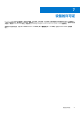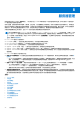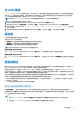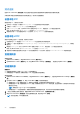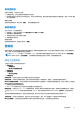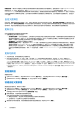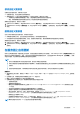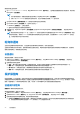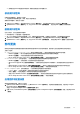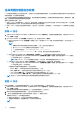Users Guide
Table Of Contents
- Dell Lifecycle Controller Integration for Microsoft System Center Virtual Machine Manager 版本 1.3 用户指南
- 目录
- 关于 Dell Lifecycle Controller Integration for Microsoft System Center Virtual Machine Manager
- 安装和设置 DLCI Console Add-in
- 使用入门
- 工作流
- 为部署虚拟机监控程序设置环境
- 服务器查找
- 设备的许可证
- 服务器管理
- 配置文件和模板
- 部署虚拟机监控程序
- 查看设备中的信息
- 故障排除
- 在自动查找或同步期间不会删除空群集更新组
- 未提交查找作业
- 创建了重复的 VRTX 机箱组
- 在更改 IP 地址后导出另一个服务器的配置配置文件
- 应用 RAID 配置失败
- 无法创建更新源
- 作业队列已满导致固件更新失败
- 使用 DRM 更新源时固件更新失败
- 无法在更新组上执行计划的作业
- 无法在群集更新组上更新固件
- 第 11 代服务器固件更新失败
- 未能使用系统默认更新源连接到 FTP
- 在固件更新期间未能创建存储库
- 无法删除自定义更新组
- 以 CSV 格式导出 LC 日志失败
- 查看 LC 日志失败
- 无法导出服务器配置文件
- 少数组件无视选择进行固件更新
- 在同一服务器上运行多个安装程序实例时发生 IG 安装问题
- 在两小时后服务器配置文件导入作业超时
- 虚拟机监控程序部署失败
- 保留在库共享中的驱动程序文件导致虚拟机监控程序部署失败
- 固件更新后仍未显示最新资源清册信息
- 将服务器添加到 Active Directory 时发生 SCVMM 错误 21119
- 当使用 Active Directory 时,针对第 11 代 PowerEdge 刀片服务器的虚拟机监控程序部署失败
- 采用 RAID 10 的虚拟磁盘的 RAID 配置失败
- 软件 RAID S130 上的热备用配置导致 RAID 配置失败
- 访问 Dell EMC 支持网站上的支持内容
生命周期控制器日志收集
LC 日志提供的受管系统上过去活动的记录。 这些日志文件对服务器管理员很有用,因为它们提供有关建议的操作和一些其它技术信
息的详细信息,从而有助于故障排除。
LC 日志中各种类型的可用信息是警报相关的信息,包括系统硬件组件配置更改、因升级或降级导致的固件更改、更换的部件、温度
警告、活动开始时详细的时间戳和活动严重性等。
有两个选项可用于收集 LC 日志:
● 活动 LC 日志 — 这些是最近的 LC 日志文件。您可以查看、搜索和导出这些日志文件到设备。您可以计划作业以将 LC 日志收集
到设备或网络共享。另外,您也可以在网络共享中保存日志文件的备份。
● 完成 LC 日志 — 这些日志包含活动和存档的 LC 日志文件。它们比较大,因此压缩为 .gz 格式导出到 CIFS 网络共享上的指定位
置。
收集 LC 日志
1. 在 DLCI Console Add-in for SCVM 中,在 Maintenance Center(维护中心)下选择服务器或服务器组,然后单击 Collect LC
Logs(收集 LC 日志)。
2. 在 LC Log Collection(LC 日志收集)中选择以下一项,然后单击 Finish (完成)。
● Export Complete LC Logs(导出完整 LC 日志)(.gz) — 通过提供 Windows 凭据,将活动的和存档的 LC 日志导出到 CIFS
网络共享。
注:
○ 请确保共享文件夹有足够的空间来保存完整的 LC 日志,因为这些大型的文件。
○ 第 11 代 Dell PowerEdge 服务器不支持导出完整的 LC 日志。
○ LC 日志的保存格式为:<YYYYMMDDHHMMSSSSS>.<file format>。
例如,201607201030010597.xml.gz 是 LC 文件名,其中包括文件的创建日期和时间。
● Export Active Logs (Run now)(导出活动日志(立即运行)) — 选择此选项可立即导出活动日志到设备。
○ (可选)启用 Back up LC logs on the network share(在网络共享上备份 LC 日志)选项可通过提供 Windows 凭据在
CIFS 网络共享上保存 LC 日志的备份。
注: 为第 11 代
Dell PowerEdge 服务器导出活动的 LC 日志之前,确保更新到最新版本的 iDRAC 和 LC。
● Schedule LC Log Collection(计划 LC 日志收集)— 选择导出活动 LC 日志的日期、时间和频率。
○ (可选)启用 Back up LC logs on the network share(在网络共享上备份 LC 日志)选项可通过提供 Windows 凭据在
CIFS 网络共享上保存 LC 日志的备份。
计划频率的可用选项可确定您收集 LC 日子的频率为:
○ Never(从不)— 选择此选项可仅在计划的时间导出 LC 日志。
○ Daily(每天一次)— 选择此选项可仅在计划的时间每天导出一次 LC 日志。
○ Once a week(每周一次)— 选择此选项可在计划的时间每周导出一次 LC 日志。
○ Once every 4 weeks(每隔 4 周一次)—选择此选项可在计划的时间每四周导出一次 LC 日志。
注: 导出的 LC 日志文件将保存在名称中具有服务器特定服务标签的文件夹中。
查看 LC 日志
您可以使用查看 LC 日志功能查看所有活动的 LC 日志、搜索详细说明和以 CSV 格式下载日志。
1. 在 DLCI Console Add-in for SCVM 中,在 Maintenance Center(维护中心)下选择服务器或服务器组,然后单击 View LC
Logs(查看 LC 日志)。
此时将列出所选组中的所有服务器和收集了 LC 日志的服务器及其 LC 日志文件。
2. 单击文件名称以查看该服务器特定的 LC 日志文件中的所有日志条目。
3. (可选)使用搜索框在所有日志文件中搜索说明,然后以 CSV 格式导出文件。
有两种方式可以在 LC 文件中搜索消息说明:
● 单击文件名称以打开 LC 日志文件并在搜索框中搜索说明。
● 在搜索框中提供说明,然后查看所有 LC 文件和以下说明实例。
注:
30 服务器管理